Appearance
Реализация
Документ «Реализация» предназначен для оформления факта продажи товаров с мобильного склада (торговля с колёс), и в части заполнения во многом аналогичен документу «Заказ». Документ «Реализация» отображается в МТ 3.0, если в настройках учетной системы включена выгрузка мобильного склада.
Создание документа
После входа в приложение отобразится главный экран. Для создания документа перейдите на вкладку «Документы», нажмите кнопку + в правой нижней части экрана и выберите документ «Реализация». Откроется страница «Выбор торговой точки».
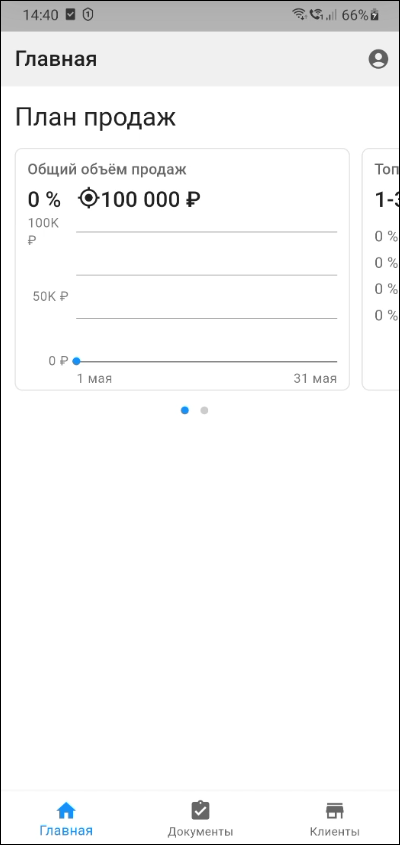
Далее выберите торговую точку. Для более быстрой работы вы можете воспользоваться поиском по торговым точкам, нажав на значок «Лупа» в правом верхнем углу и введя в строку поиска наименование торговой точки.

Восклицательный знак справа от названия означает, что у торговой точки имеется задолженность. Рядом со знаком указана сумма долга и дата его погашения.
Примечание
Статус «Отгрузка запрещена» — параметр запрета отгрузки из типового справочника «Сегменты клиентов» 1С «Управление торговлей 11.4 и 11.5» (в меню выбрать: «CRM и маркетинг» → «НСИ продаж» → «Сегменты клиентов»). Статус отображается, если клиент принадлежит к сегменту с запретом отгрузки.
После выбора торговой точки откроется форма заполнения документа. Окно документа «Реализация» состоит из двух вкладок: «Реквизиты» и «Товары».
Реквизиты
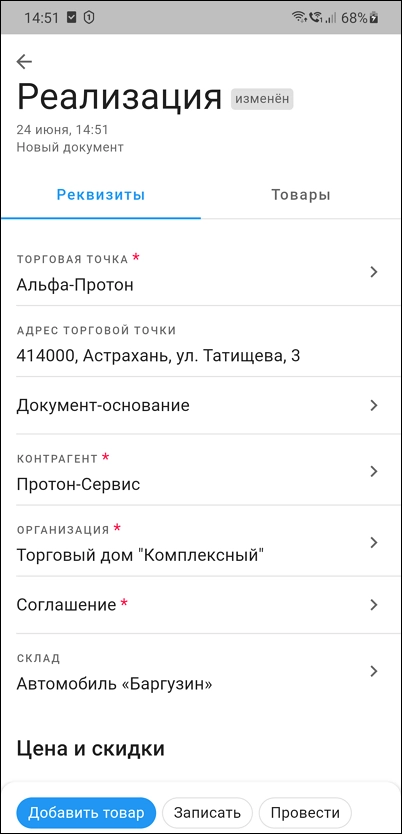
В шапке документа отображается следующая информация:
- «Дата» — указывается дата и время создания документа.
- «Статус документа» — указывается статус документа, например, «Новый документ» или «Проведен».
Ниже отображаются основные данные:
- «Торговая точка» — ууказывается торговая точка, в которую необходимо осуществить поставку заказанных товаров. Значение выбирается из списка, который заполняется из справочника «Торговые точки». Поле обязательно для заполнения.
- «Адрес торговой точки» — указывается адрес торговой точки, если он внесен в учётную систему. Поле необязательно для заполнения (по умолчанию).
- «Документ-основание» — указывается документ, который является основанием для документа «Реализация». Основанием для реализации может быть проведенный документ «Заказ» выбранной торговой точки. Поле необязательно для заполнения.
Примечание
Указание документа-основания не является препятствием для добавления новых товаров при создании документа «Реализация».
- «Контрагент» — клиент, для которого оформляется заказ на поставку товаров. Поле обязательно для заполнения. Поле заполняется автоматически, если за торговой точкой закреплён только один контрагент.
- «Организация» — указывается организация, от имени которой оформляется документ.
- «Соглашение» — указывается соглашение. Соглашение — это условия, на которых осуществляется продажа товара. В нём указываются, например, типовые или персональные цены и скидки. При смене соглашения указанный документ-основание не меняется.
- «Договор» — поле отображается и заполняется автоматически, если в соглашении используется договор.
- «Склад» — отображается мобильный склад, отмеченный в настройках учетной системы.
Ниже расположены данные о ценах и скидках:
- «Тип цены» — указывается тип цены, который будет использоваться в документе «Реализация». Значение выбирается из всплывающего списка, например, дилерская, оптовая, розничная. Поле обязательно для заполнения. Поле заполняется автоматически данными из документа «Заказ» при его выборе в поле «Документ-основание». В зависимости от настроек учетной системы при изменении типа цены пользователю может быть выведено сообщение «Пересчитать цены в соответствии с выбранным типом цен?», иначе пересчет будет производиться без запроса. В зависимости от настроек в ЦБД изменение типа цены может быть запрещено.
Также как и при создании документа «Заказ», если в личном кабинете веб-сервиса «Точки СВ» активирована настройка «Редактировать цены в заказах», на карточке товара отображается кнопка «Произвольная», при нажатии на которую отрывается окно «Произвольная цена», где можно указать нужное значение.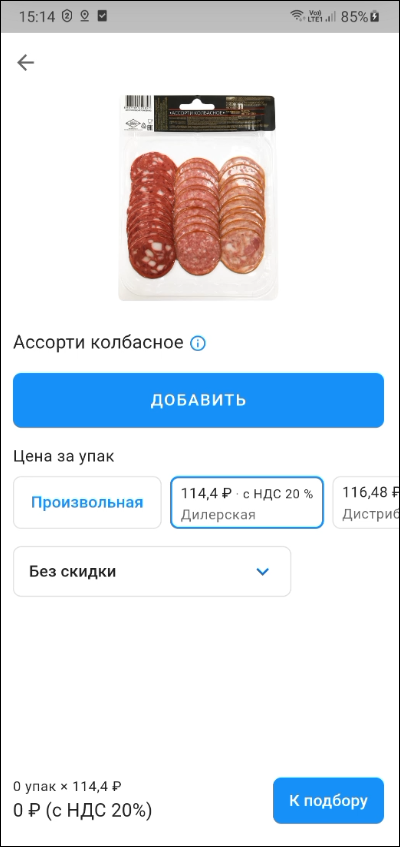
- «Вид оплаты» — указывается вид оплаты, например, наличная, безналичная или взаимозачет. Значение выбирается из всплывающего списка. Поле заполняется автоматически данными из документа «Заказ» при его выборе в поле «Документ-основание». Значение можно сбросить, нажав ссылку «Очистить» в правой части списка.
- «Скидка или наценка» — указывается скидка или наценка в процентах для документа «Реализация». Значение указывается во всплывающем калькуляторе набора. Поле заполняется автоматически данными из документа «Заказ» при его выборе в поле «Документ-основание». Значение можно сбросить, нажав ссылку «Очистить» в правой части списка.
Внизу окна содержится информация о доставке:
- «Дата доставки» — указывается дата, когда товары должны быть доставлены в торговую точку. Поле заполняется автоматически данными из документа «Заказ» при его выборе в поле «Документ-основание». Значение можно сбросить, нажав под календарем кнопку «Очистить».
- «Время доставки» — указывается время, когда товары должны быть доставлены в торговую точку. Поле заполняется автоматически данными из документа «Заказ» при его выборе в поле «Документ-основание». Значение можно сбросить, нажав под циферблатом кнопку «Очистить».
- «Способ доставки» — указывается способ доставки товаров в торговую точку. Поле заполняется автоматически данными из документа «Заказ» при его выборе в поле «Документ-основание». Значение можно сбросить, нажав ссылку «Очистить» в правой части списка.
- «Комментарий» — в поле может быть указана какая-либо дополнительная информация по документу или комментарий пользователя.
Товары
На вкладке «Товары» отображается список выбранных товаров, в том числе товары из документа «Заказ» при указании его в поле «Документ-основание».
Примечание
Кнопка «Добавить товар» доступна на любой вкладке.
Для быстрого поиска товара можно воспользоваться полем поиска в верхней части окна.
Сверху представлены категории товаров. Если категорий много, то вы можете нажать на стрелку справа от категорий товаров и в открывшемся списке выбрать необходимую категорию товаров.
В карточке товара указана следующая информация:
- Название товара;
- Остаток товара на мобильном складе;
- Цена товара;
- Фотография товара.
При нажатии на карточку товара открывается окно, дублирующее информацию о товаре.
Для добавления товара нажмите кнопку «Добавить», затем кликните в поле «Количество» и с помощью всплывающего калькулятора набора укажите количество товара и единицу измерения (при изменении единицы измерения количество товара автоматически пересчитывается). Если товара на складе недостаточно, то вы увидите предупреждение «Превышение остатка на...».

Товар можно удалить, нажав кнопку со значком «Корзина», расположенную справа от поля «Количество».
Ниже поля «Количество» можно выбрать вид цены, а также скидку или наценку в процентах.
В нижней части окна отображается общая сумма заказа.

Запись (проведение) документа
После добавления товаров нажмите в верхней части экрана синюю кнопку с указанным на ней количеством выбранных позиций.
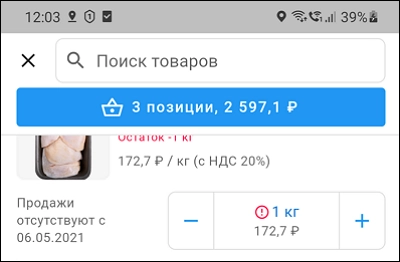
Откроется страница реквизитов документа «Реализация». Чтобы записать или провести документ нажмите соответствующие кнопки внизу экрана.
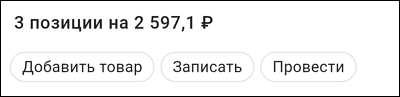
Созданный документ отобразиться на вкладке «Документы».
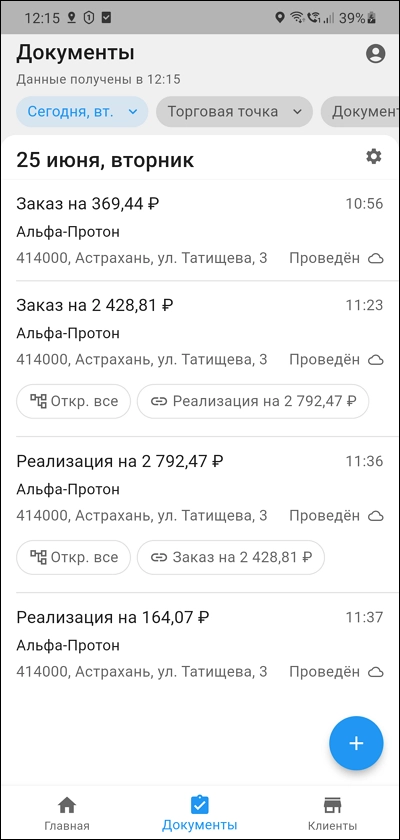
Создание документа «ПКО» на основе проведённого документа «Реализация»
На основе проведённого документа «Реализация» можно создать документ «ПКО». Для этого выберите нужный документ лонгтапом (нажатие с удержанием) и во всплывающем окне внизу экрана выберите пункт «Создать ПКО».
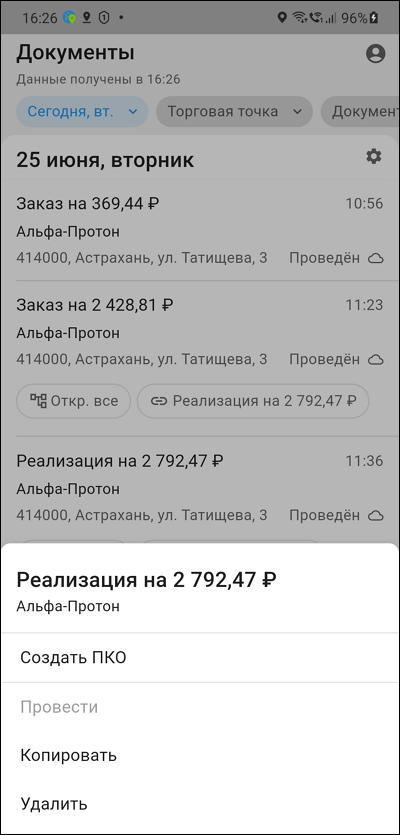
Просмотр связанных документов
Если при создании документа «Реализация» был указан документ-основание и (или) на основе документа «Реализация» был создан документ «ПКО», то можно посмотреть схему связи этих документов. Для этого нажмите кнопку «Откр. все», расположенную под документом слева.
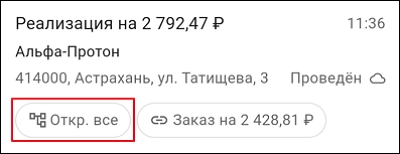
Откроется страница «Связанные документы»:
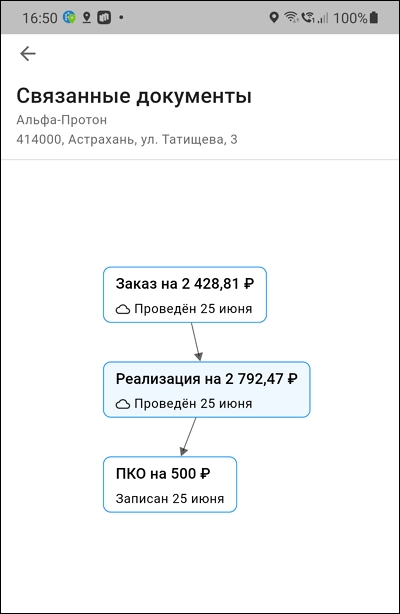
Документ, находящийся в схеме, открывается при нажатии на него.
 MT 3.0: Справка
MT 3.0: Справка